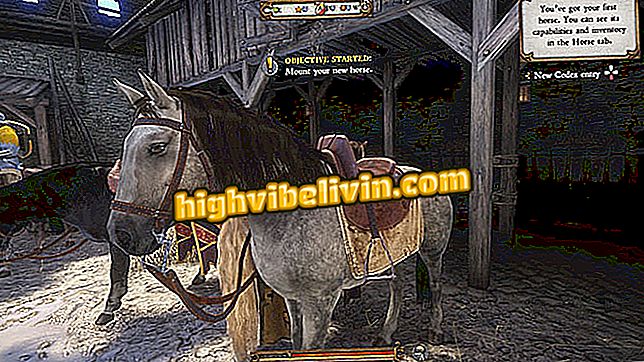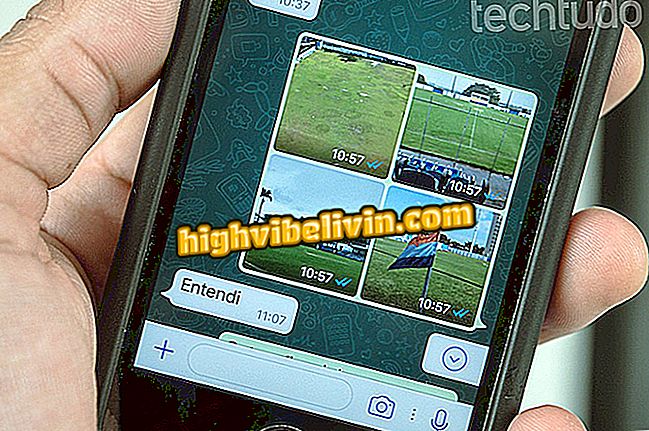Astoņas noderīgas un maz pazīstamas Google diska funkcijas
Google diska un mākoņdatošanas tiešsaistes biroja rīkiem ir maz pazīstamas funkcijas, kas var palielināt lietotāju produktivitāti un padarīt jūsu dzīvi vieglāku. Pakalpojumi, piemēram, Google dokumenti, Google lapas un Google slaidi, nodrošina funkcijas, kas ļauj jums atvieglot ikdienas uzdevumus, ļaujot jums atrast PDF failus, izmantojot teksta meklēšanu, tulkot dokumentus, ģenerējot QR kodu un sasaistot dažādas slaidrādes. Šeit ir astoņas "Google" platformas "slēptās" funkcijas.
LASĪT: Google 2018. gadā atklāj Brazīlijā visvairāk meklēto tēmu

Astoņas noderīgas un maz pazīstamas Google diska funkcijas
Vēlaties iegādāties mobilo telefonu, TV un citus atlaides produktus? Ziniet salīdzinājumu
1. Atrodiet meklējamo PDF failu
Google disks skenē dokumentu tekstu PDF formātā, lai tos varētu atrast, izmantojot teksta meklēšanas rīku. Lai to izdarītu, laukā "Meklēt diska" ievadiet jebkuru vārdu vai terminu, kas atrodas vēlamā PDF lapās. Rezultāti tiks atzīmēti ar faila formātu.

Google disks ļauj jums atrast PDF failus, meklējot tekstu
2. Pievienojiet tipogrāfiskos fontus pakalpojumam Google dokumenti
Google dokumenti ļauj pievienot jaunus fontus, ko izmantot jūsu tekstos. Pakalpojums nodrošina vairāk nekā 800 tipogrāfijas stilus, kas redaktorā pēc noklusējuma nav pieejami.
1. solis. Atveriet lauku „Avots” un atlasiet opciju „Vairāk fontu”;

Google dokumenti ļauj jums pievienot jaunus fontus, ko izmantot tekstos
2. solis. Izvēlieties vajadzīgo avotu no saraksta opcijām un iziet no pogas „OK”.

Google dokumenti nodrošina vairāk nekā 800 tipogrāfisko fontu lietošanai
3. Tulkot dokumentus
Pilnus dokumentus var tulkot vairākās valodās tieši Google dokumentos. Pēc tulkojuma tiks izveidots jauns dokuments ar tekstu jaunajā valodā.
1. solis. Atveriet cilni "Rīki" un pēc tam dodieties uz opciju "Tulkot dokumentu ...";

Dokumenta tulkošana Google dokumentos
2. solis. Izveidojiet jaunā faila nosaukumu, atlasiet valodu, kurai teksts tiks tulkots, un beigt, nospiežot pogu "Tulkot".

Google dokumenti pārvērš pilnus dokumentus vairākās valodās
4. Pievienojiet diagrammas no Google lapas
Varat importēt grafikas no Google lapām pakalpojumā Google dokumenti, ieskaitot saiti uz sākotnējo failu. To var mērogot, kā vēlaties ievietot lapas un teksta formātu.
1. solis. Piekļūstiet cilnei "Ievietot", pēc tam "Diagramma" un pēc tam pārbaudiet "No lapas ...";

Diagrammas importēšana no Google lapas no Google dokumentu dokumenta
2. solis. Izvēlieties failu, kurā ir vajadzīgais grafiks, un nospiediet pogu „Izvēlēties”;

Google dokumentu dokumenta izvēle lietošanai Google dokumentos
Visbeidzot, izvēlieties grafiku un nospiediet "Importēt".

Atlasot Google lapu diagrammu, lai to nosūtītu uz Google dokumentiem
5. Izveidojiet QR kodu Google izklājlapās
Google izklājlapas ļauj izveidot QR kodus, kas ir vērsti uz konkrētu darblapu šūnu. Kad tas tiek nolasīts, QR kods parādīs informēto šūnas saturu.
1. solis. Tukšā šūnā ievadiet šādu kodu:
- = IMAGE ("// chart.googleapis.com/chart?chs=200x200&cht=qr&chl="& CELL &" ")
Izceltajā laukā "CELL" iekļauj šūnu atsauci, kas satur tā saturu, atklājot QR kodu. Turpmāk minētajā piemērā izmantotā atsauce bija "B4". Ņemiet vērā, ka QR kods parādīsies uzreiz darblapā.

QR koda izveide Google lapās
6. Saņemiet e-pasta paziņojumu par dokumenta izmaiņām
Google dokumentiem ir opcija, kas ļauj lietotājam saņemt e-pasta paziņojumus, ja tiek veiktas izmaiņas izklājlapās. Šī funkcija ir noderīga koplietoto failu kontrolei.
1. solis. Piekļūstiet cilnei "Rīki" un pēc tam dodieties uz "Paziņošanas noteikumi ...";

Paziņojumu par izmaiņām Google lapās iespējošana
2. solis. Nosakiet, vai paziņojumi tiks nosūtīti uz katru izmaiņu, vai ļaus nosūtīt ikdienas pārskatu. Pabeidziet pogu "Saglabāt".

Google izklājlapa sūta e-pasta paziņojumus, kas informē par izmaiņām dokumentā
7. Prezentāciju laikā nomainiet peles kursoru
Google slaidi ļauj mainīt tradicionālo peles kursoru un ievietot lāzera efektu, lai slīdrādes laikā norādītu slaidu informāciju.
Pilna ekrāna prezentācijas laikā apakšējā izvēlnē pieskarieties ikonai "Rādītājs", lai aktivizētu lāzeri. Lai atgrieztos pie normālā kursora, vienkārši pieskarieties pogai vēlreiz.

Google prezentācijām var būt lāzera efekts, lai norādītu informāciju uz ekrāna
8. Savienojiet dažādus slaidus
Šis rīks ļauj ievietot saites uz citiem prezentācijā esošajiem slaidiem, atvieglojot iepriekšējās informācijas atvēršanu bez nepieciešamības meklēt saturu starp lapām.
1. solis. Izvēlieties vārdu vai terminu, kas kalpo kā saite, un noklikšķiniet ar peles labo pogu. Pēc tam izvēlieties opciju "Saite";

Google prezentācijās var būt saites uz citām slaidām
2. solis Laukā "Saite" atlasiet opciju "Slaidi šajā prezentācijā" un informējiet vēlamo lapu. Pabeigt iestatījumu sadaļā "Lietot".

Jūs varat izveidot saites uz jebkuru no Google prezentācijas slaidiem
Via HubSpot
Kā ievietot tekstu divās slejās Google dokumentos? Uzdot jautājumus forumā.

Kā rezervēt skaistumkopšanas salonu vai frizieru veikalu, izmantojot Google Maps